
インターネットを楽しむ際に利用するのがブラウザで、中でもInternet Explorer (以下IE)はWindowsに標準搭載されているブラウザで使ってる人も多いでしょう。
そのIEを利用してインターネットをするにつれ、便利なアドオン(拡張機能)をインストールしたり、または知らぬ間にインストールされていたりと様々ですが、この便利なアドオンが原因でIEが重くなったり、フリーズすることがあります。
そこで、今回は手動でIEにインストールした、アドオン無効化する方法を紹介します。
Internet Explorerのアドオン管理を開く
ここでは、IE11で説明します。
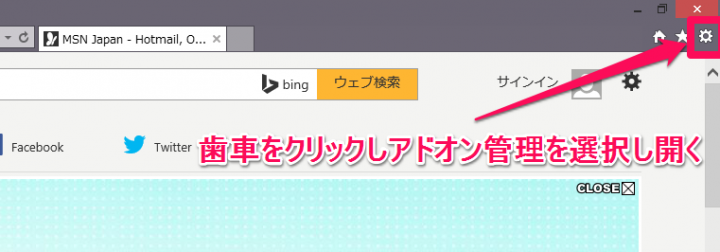
IEを起動し、右上の歯車をクリックし「アドオン管理」を開きます。
全てのアドオンを表示する
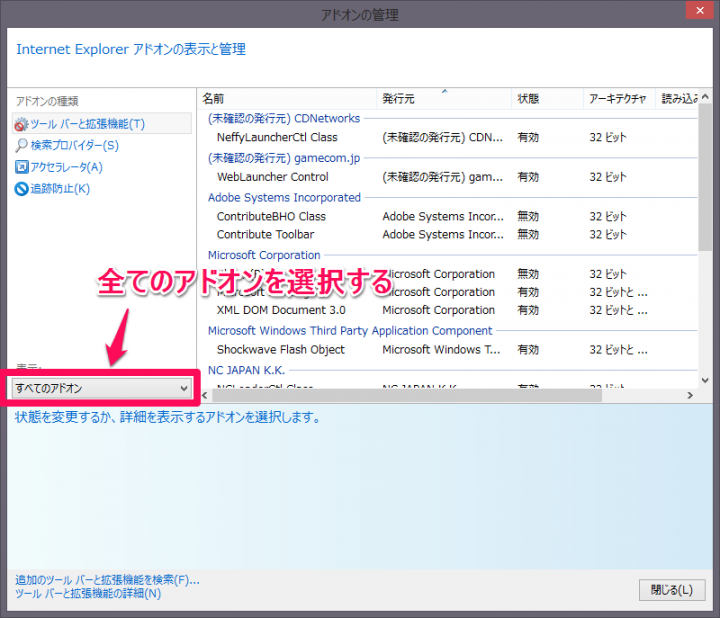
左下のプルダウンメニューから、「全てのアドオン」を選択し表示します。
全てのアドオンを選択し無効にする
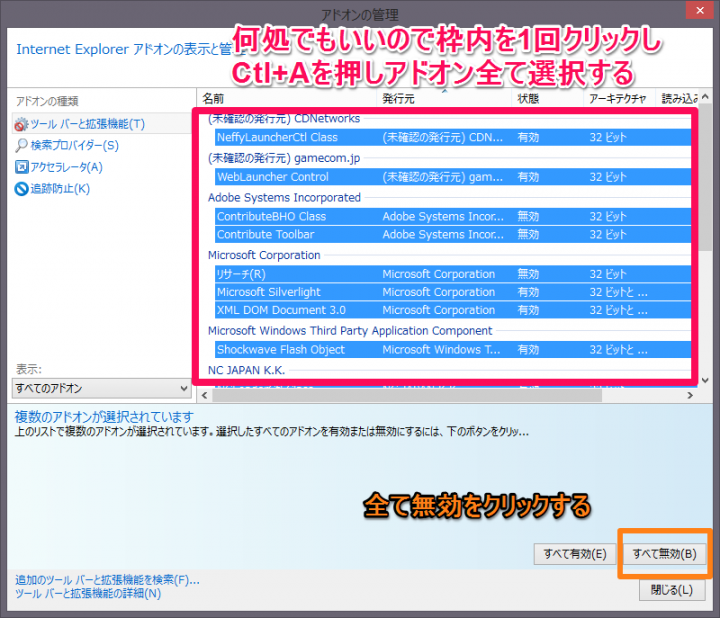
アドオン名が表示されている枠内を1回クリックし、Ctl+Aで全てのアドオンを選択し、無効にします。
全てのアドオンを無効にしたら、閉じるでウィンドウを閉じて、IEを再起動します。
アドオンを無効にし、IEが軽くなった!のであれば重くなった原因は、IEにインストールしたアドオンに原因があると予想出来ます。
次に、IEを重くしている(フリーズさせている)原因のアドオンを見つけ出します。
IEを重くしている原因のアドオンを見つけ出す方法
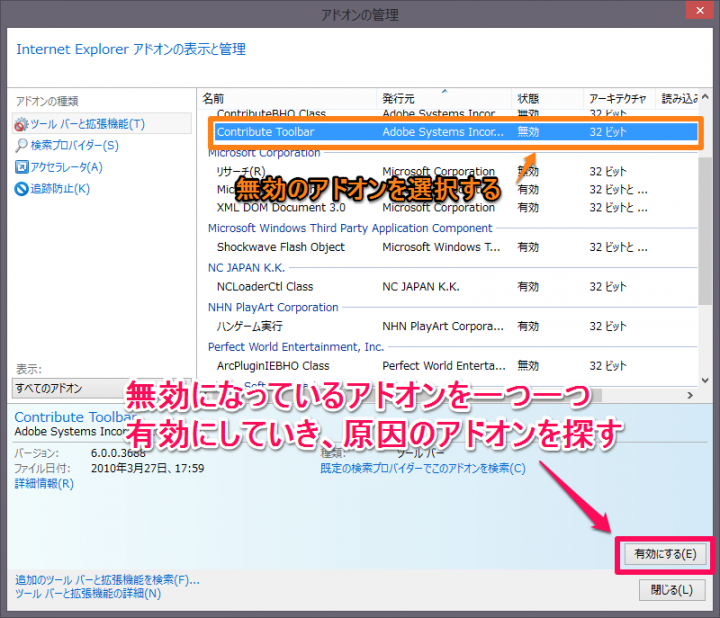
これからする作業は、一つずつアドオンを有効にしながらチェックしていく作業になるので面倒ですが、IEを重くしているアドオンを見つけ出すにはこの方法が確実です。
無効にしたアドオンの一つを選択し、「有効」にします。
これを繰り返し、アドオンを有効にし、IEの動作が重くなったり(フリーズしたり)した場合には、それがIEを重くしている原因のアドオンになります。
その他IEが重くなったりフリーズする原因
■PCのメモリ不足
■HDDに作っている仮想メモリの不足
■PC自体の老朽化または不具合
■マイコンピュータの空き容量が少ない
■ネット回線の速度が遅い
■ウィルス感染している
まとめ
IEにインストールしたアドオンが原因で、IE自体が重くなるのはよくあります。
いろいろなツールバーなど入れていれば、余計にIEが重くなる確率は上がると思います。
この方法で探しきらない場合は、一度IE自体をリセットする方法もあります。

僕は、ツールバーなどは有っても結局使わないことが多いので、IEに極力アドオンのインストールは避けています。
先日、マイクロソフトはASKのツールバーをマルウェアに認定したこともあって、やはりツールバーねぇ。。。多機能なアドオンほど使いたくないと思っているところです。
更新日:2018/12/05


コメント